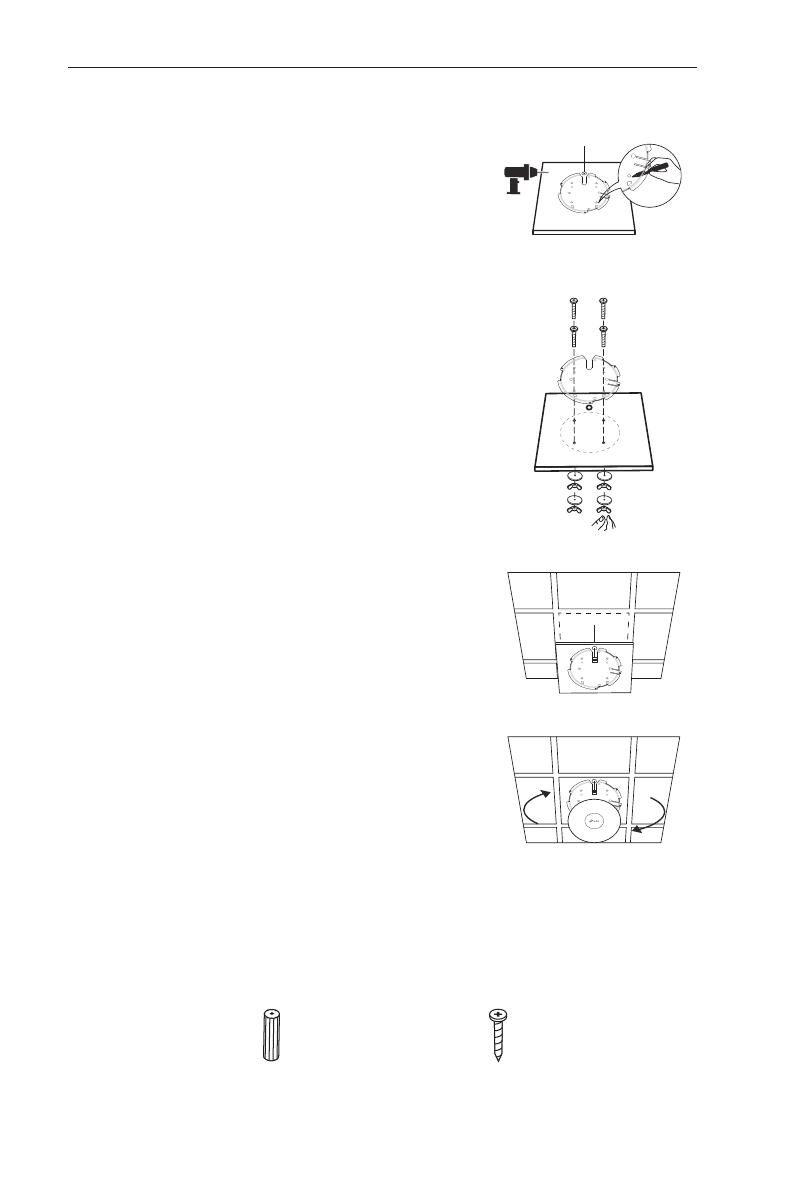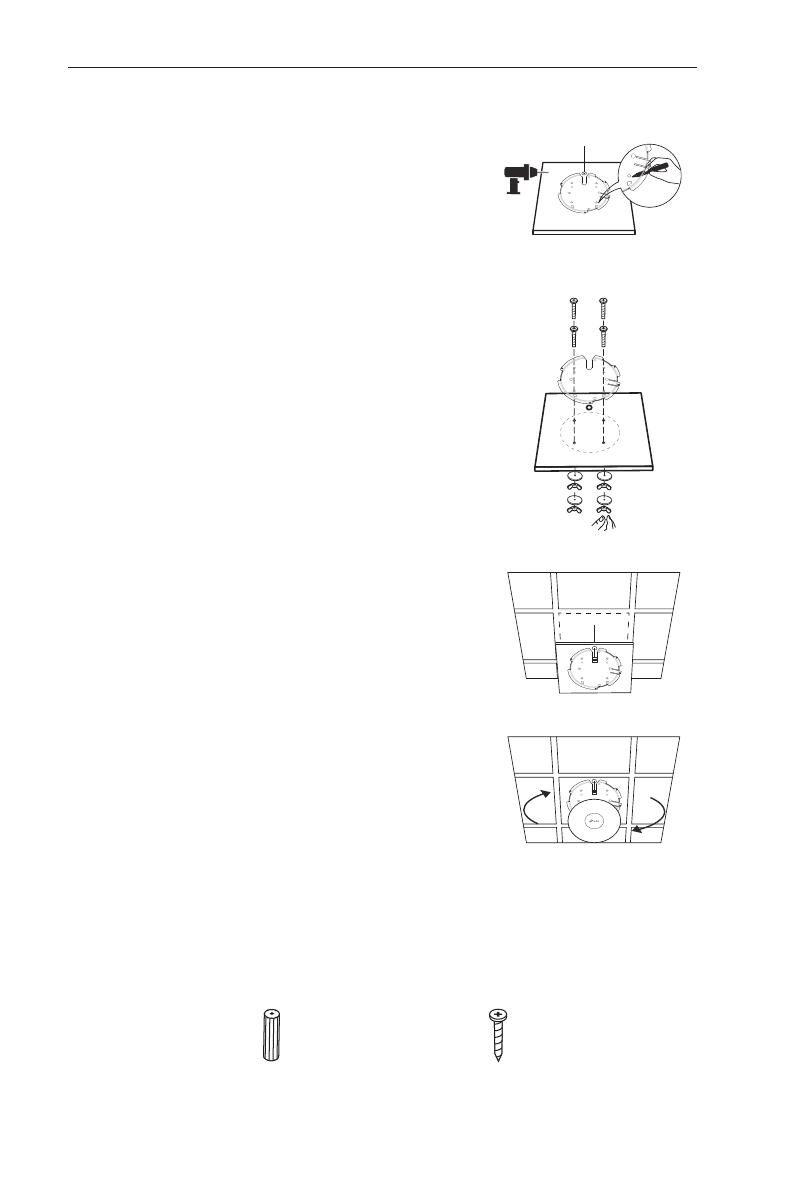
14
Português
2Coloque o suporte de montagem no centro do
forro� Marque as posições para os orifícios dos
parafusos e uma posição para o orifício do cabo
Ethernet� Faça orifícios de 4 mm de diâmetro
para os parafusos e um orifício de 25 mm de
diâmetro para o cabo Ethernet nas posições
marcadas�
3Fixe o suporte de montagem ao ladrilho do teto
usando três parafusos de cabeça panela, as
arruelas e as porcas-borboleta�
4Passe o cabo Ethernet através do furo e coloque
o ladrilho em seu lugar novamente�
5Conecte o cabo Ethernet à porta ETHERNET�
Conecte o AP ao suporte de montagem
alinhando a marca de seta no AP com a marca
de seta no suporte de montagem e, em seguida,
gire o AP até se encaixar no lugar, como
mostrado à esquerda�
■Opção 2: Montagem em Parede
Segue abaixo os passos para instalar o AP com os acessórios fornecidos:
Observação: O suporte de montagem e os acessórios (quantidade e tamanho) podem variar
de acordo com o produto�
Buchas de Parede de Plástico Parafusos Auto-roscantes
Furo para cabo Ethernet